很多小伙伴在使用天翼超高清的时候,想知道怎么绑定微信账号,下面小编就为大家分享天翼超高清绑定微信账号教程,感兴趣的小伙伴不要错过哦! 天翼超高清怎么绑定微信账号?天翼
很多小伙伴在使用天翼超高清的时候,想知道怎么绑定微信账号,下面小编就为大家分享天翼超高清绑定微信账号教程,感兴趣的小伙伴不要错过哦!
天翼超高清怎么绑定微信账号?天翼超高清绑定微信账号教程
1、首先在手机中找到【天翼超高清】并打开。
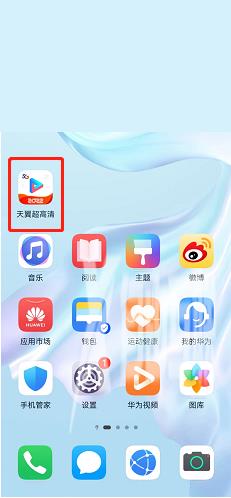
2、然后切换到【我的】页签,点击【设置】进入。
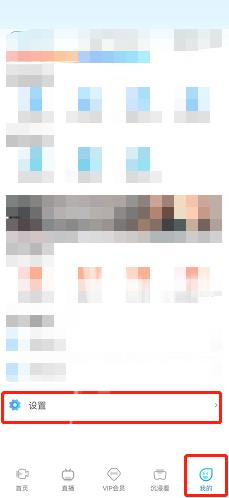
3、接着点击【账号与安全】进入。
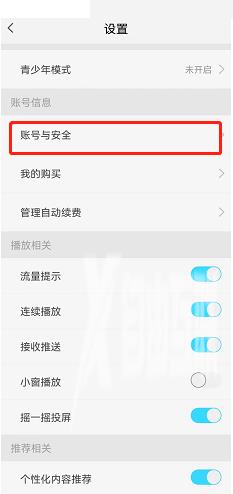
4、点击【绑定】进入。
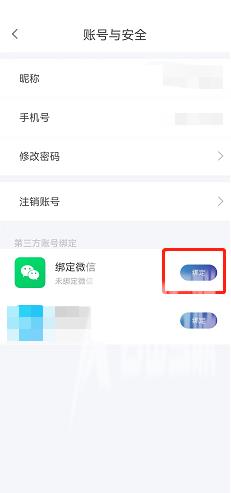
5、最后选中要绑定的微信账号,点击【允许】即可完成。
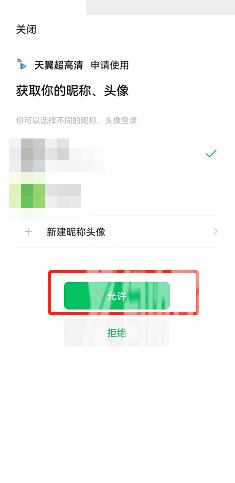
以上这篇文章就是天翼超高清绑定微信账号教程,更多教程尽在自由互联。
【本文由: 建湖网页设计公司 http://www.1234xp.com/jianhu.html 欢迎留下您的宝贵建议】